


Adela D. Louie, Ostatnia aktualizacja: December 22, 2022
W rzeczywistości jest wiele rzeczy, które możesz zrobić, jeśli jesteś wiadomości tekstowe zniknęły z iPhone'a, od narzędzi po metody, z których wszystkie można wypróbować, i zobacz, które z nich z powodzeniem pomogą Ci odzyskać ważne wiadomości, które masz na swoim iPhonie. W tym artykule porozmawiamy o tych rzeczach, aby pomóc Ci pozbyć się uczucia agonii związanej z nagłą utratą wiadomości.
Podzielimy się z Tobą również narzędziem, które pomoże Ci rozwiązać dylemat i poprowadzi Cię przez łatwiejsze kroki, które pomogą Ci odzyskaj usunięte wiadomości i pliki na iPhonie a także wiadomości tekstowe, które zniknęły z Twojego iPhone'a. Dzięki temu nie musisz się już martwić, jeśli chodzi o zapisywanie ważnych rzeczy w wiadomościach, ponieważ mamy rozwiązanie, jeśli przypadkowo je zgubisz.
Część 1: Jakie są najczęstsze przyczyny zniknięcia Twoich wiadomości?Część 2: Jakie są typowe sposoby rozwiązywania wiadomości tekstowych, które zniknęły z iPhone'a?Część 3: Jakie jest najlepsze rozwiązanie, gdy wiadomości tekstowe zniknęły z Twojego iPhone'a?Część 4: Podsumowując wszystko
Zanim przejdziemy do rozwiązań, które możemy wykonać, jeśli wiadomości tekstowe zniknęły z iPhone'a, daj nam znać typowe przyczyny takiego dylematu.
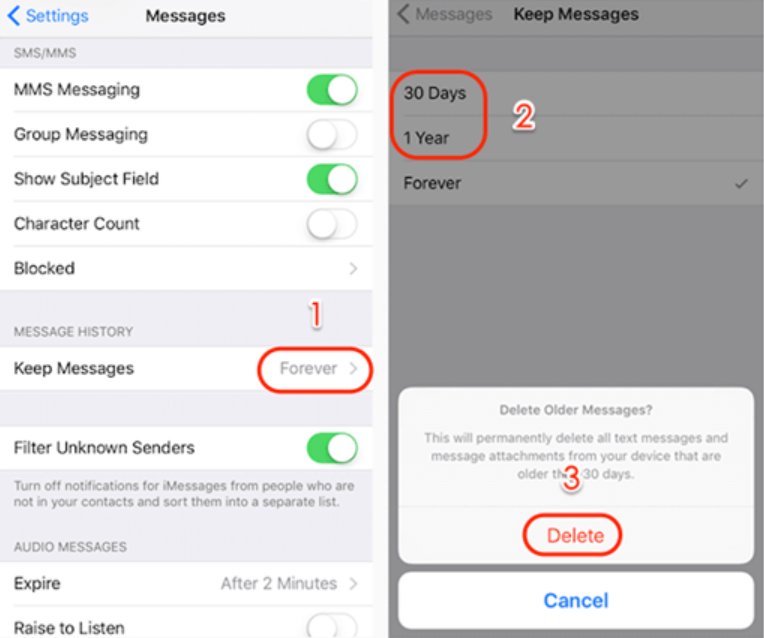
Przejdźmy teraz do metod, które możemy spróbować rozwiązać, aby rozwiązać problem nagłego zniknięcia wiadomości przechowywanych na iPhonie. Niektóre z tych metod są powszechnie stosowane, jeśli w urządzeniu wystąpiły poważne błędy, zacznijmy szukać sposobów na znalezienie wiadomości tekstowych, które zniknęły z iPhone'a.
Jednym z typowych sposobów rozwiązywania problemów z iPhonem jest jego ponowne uruchomienie. Jeśli błąd został spowodowany przez błąd lub zwykłą usterkę, można go rozwiązać, po prostu ponownie uruchamiając urządzenie. Musisz tylko zbadać, jak ponownie uruchomić iPhone'a w zależności od używanego modelu.
Możesz także spróbować sprawdzić ustawienia aplikacji wiadomości. Możesz sprawdzić limit czasu, który ustawiłeś na przechowywanie wiadomości na swoim urządzeniu, możesz na stałe zmienić od 30 dni do 1 roku. Oto jak zmodyfikować ustawienia, aby poradzić sobie z dylematem:
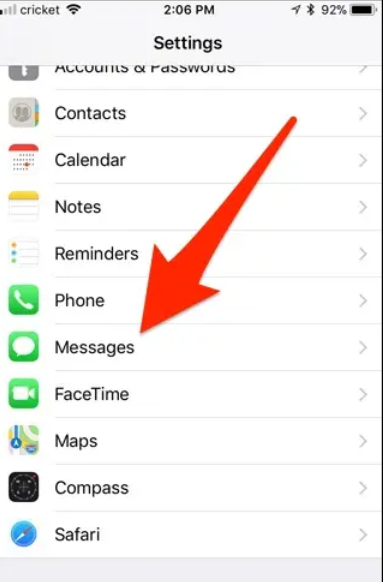
Możesz również sprawdzić iOS wersji, której obecnie używasz, dylemat, w którym wiadomości tekstowe zniknęły z iPhone'a, można rozwiązać, po prostu aktualizując wersję iOS, którą masz na swoim urządzeniu. Może się zdarzyć, że najnowsza aktualizacja zawiera rozwiązania prostych usterek i błędów, które mogą być przyczyną dylematu.
Wiadomości tekstowe, które przechowujesz na swoich urządzeniach, mogą być potrzebne w przyszłości; jest to mądry krok, aby rozpoznać pojawienie się narzędzi, które mogą pomóc w łatwym odzyskaniu tych plików. Dobrze, że mamy niezawodne narzędzia, które mogą nam pomóc rozwiązać dylematy, jeśli chodzi o właściwy sposób, aby wiadomości tekstowe zniknęły z iPhone'a.
Jednym z tych narzędzi i najlepszym, które możemy polecić, jest Odzyskiwanie danych FoneDog iOS narzędziem.
iOS Odzyskiwanie danych
Odzyskaj zdjęcia, filmy, kontakty, wiadomości, dzienniki połączeń, dane WhatsApp i inne.
Odzyskaj dane z iPhone'a, iTunes i iCloud.
Kompatybilny z najnowszymi iPhone'ami i iOS.
Darmowe pobieranie
Darmowe pobieranie

O co chodzi z tym narzędziem do odzyskiwania danych FoneDog iOS? Jak to może mi pomóc (umieść słowo kluczowe)? Cóż, to narzędzie może przynieść rozwiązanie wielu problemów, jeśli chodzi o upewnienie się, że nadal masz dostęp do swoich plików bez względu na wszystko. Rzućmy okiem na to darmowe i najlepsze narzędzie do odzyskiwania danych z iPhone'a może dla nas zrobić.
Oprócz dobrych funkcji narzędzia FoneDog iOS Data Recovery, jest ono również łatwe w użyciu. Istnieją trzy opcje, w których możesz użyć tego narzędzia, sprawdźmy je poniżej.
Krok 1: Aby rozpocząć korzystanie z tej opcji, musisz pobrać i zainstalować narzędzie na swoim komputerze osobistym. Po całkowitym pobraniu narzędzia otwórz je, a następnie przejdź do opcji „Odzyskaj z urządzenia iOS”. Możesz to zobaczyć w lewej części interfejsu, a następnie musisz wybrać „Rozpocznij skanowanie".
Krok #2: Gdy „Rozpocznij skanowanie”, rozpocznie się skanowanie plików, które masz na swoim iPhonie. Długość skanowania urządzenia nadal będzie zależeć od tego, jak duża jest twoja biblioteka lub ile plików ma twoje urządzenie z systemem iOS. Możesz także uzyskać możliwość zobaczenia podglądu danych.
Krok #3: Po zakończeniu skanowania możesz teraz wybrać pliki, które chcesz przywrócić, możesz wybrać określone pliki i możesz wybrać wszystkie. Po wybraniu wszystkich plików możesz teraz dotknąć przycisku „Recoverzakładka ”. Musisz także ustawić ścieżkę wyjściową lub folder, w którym będziesz zapisywać wszystkie odzyskane pliki. Nie musisz się o nic martwić; to narzędzie może szybko wszystkie potrzebne pliki.
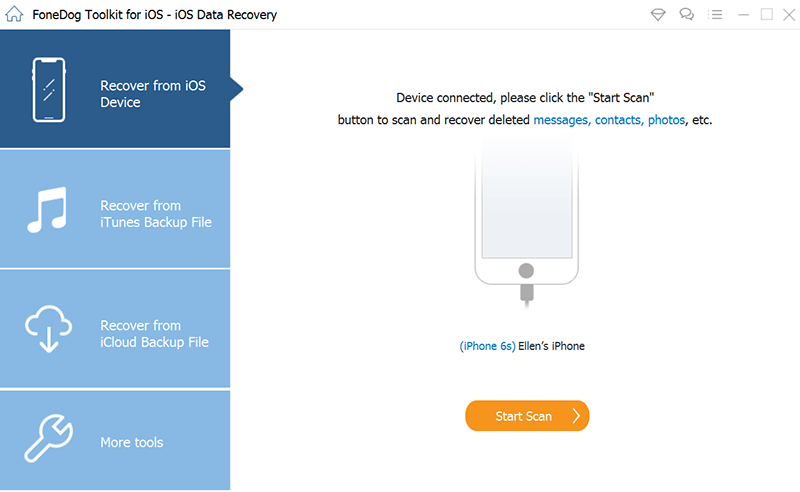
Krok 1: W przypadku tej opcji możemy użyć kopii zapasowych iTunes, które wcześniej zapisałeś i wygenerowałeś. Musisz także pobrać i zainstalować narzędzie na swoim komputerze, które jest takie samo, jak to wymienione w opcji 1. Otwórz narzędzie, a następnie wybierz „Odzyskaj z pliku kopii zapasowej iTunes”. Wybierz pliki, które chcesz odzyskać, a następnie dotknij „Rozpocznij skanowanie”, spowoduje to skanowanie wszystkich posiadanych plików kopii zapasowej iTunes.
Krok #2: Zeskanowanie i wyodrębnienie wszystkich plików z pliku kopii zapasowej iTunes zajmie trochę czasu, po zakończeniu skanowania zobaczysz całą zawartość w lewej części interfejsu, są one pogrupowane na podstawie typu danych do których należą. Aby mieć pewność, możesz także zobaczyć podgląd plików jeden po drugim, a następnie zacząć wybierać pliki, które chcesz odzyskać, po zweryfikowaniu wszystkiego dotknij „Recover”, możesz zobaczyć ten przycisk w dolnej części ekranu.
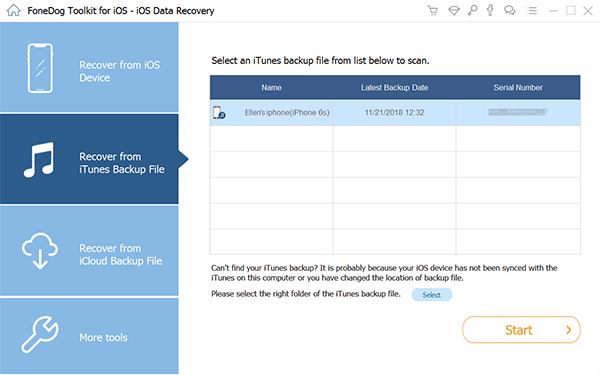
Ludzie również czytają[Ostateczny przewodnik] Oprogramowanie do odzyskiwania danych iPhone'a: czy to naprawdę działa?Jak naprawić tryb odzyskiwania na iPhonie za pomocą TinyUmbrella
Nasza wymiana wiadomości lub rozmowy na naszych urządzeniach to jedna z podstawowych istot korzystania z urządzenia mobilnego. To naprawdę ważne, aby w przypadku dylematów, gdy wiadomości tekstowe zniknęły z iPhone'a, wiedzieć, jakie metody zastosować i jakich narzędzi użyć. Mamy nadzieję, że dzięki temu artykułowi przekazaliśmy wiedzę, którą możesz wykorzystać w przypadku napotkania wspomnianego dylematu w przyszłości.
Są to mądre sposoby, które powinieneś wypróbować, a narzędzie FoneDog iOS Data Recovery jest najlepszym narzędziem, z którego możesz również skorzystać, jeśli chodzi o odzyskiwanie utraconych plików.
Zostaw komentarz
Komentarz
iOS Odzyskiwanie danych
3 Metody odzyskiwania usuniętych danych z iPhone'a lub iPada.
Darmowe pobieranie Darmowe pobieranieGorące artykuły
/
CIEKAWYDULL
/
PROSTYTRUDNY
Dziękuję Ci! Oto twoje wybory:
Doskonały
Ocena: 4.7 / 5 (na podstawie 94 oceny)